kb5000802补丁可能会引发电脑蓝屏问题,因此建议将其卸载。然而,部分用户尝试卸载该补丁时遇到了困难。以下是几种在windows 10中强制卸载kb5000802补丁的方法,希望能对你有所帮助。
方法一:
-
在开始菜单上右键单击,选择【程序和功能】;
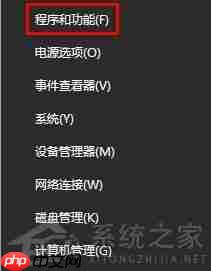
-
点击左上角的【查看已安装的更新】;

-
对应补丁上右键点击,选择【卸载】,按照提示完成卸载。

方法二:
-
按下【Windows+I】组合键打开Windows设置,点击底部的【更新和安全】;

-
在右侧点击【更新历史记录】;
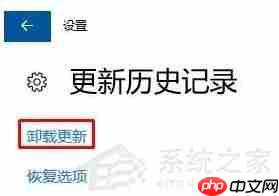
在【更新历史记录】下点击【卸载更新】按钮;
右键点击对应的补丁,选择【卸载】即可完成操作。
方法三:
确认需要卸载的更新编号;
-
打开C:\Windows\servicing\Packages目录;

搜索更新编号;
打开所有.mum文件(实际上是XML文件),将其中的permanence="perment"修改为permanence="removable";
保存更改,需使用管理员权限;
保存后再次尝试卸载,右键即可显示卸载选项并成功卸载。
方法四:
按下Win+S打开搜索框,输入cmd,在搜索结果中的“命令提示符”上右键选择“以管理员身份运行”;
-
打开命令提示符后,输入wusa /?并按回车键;
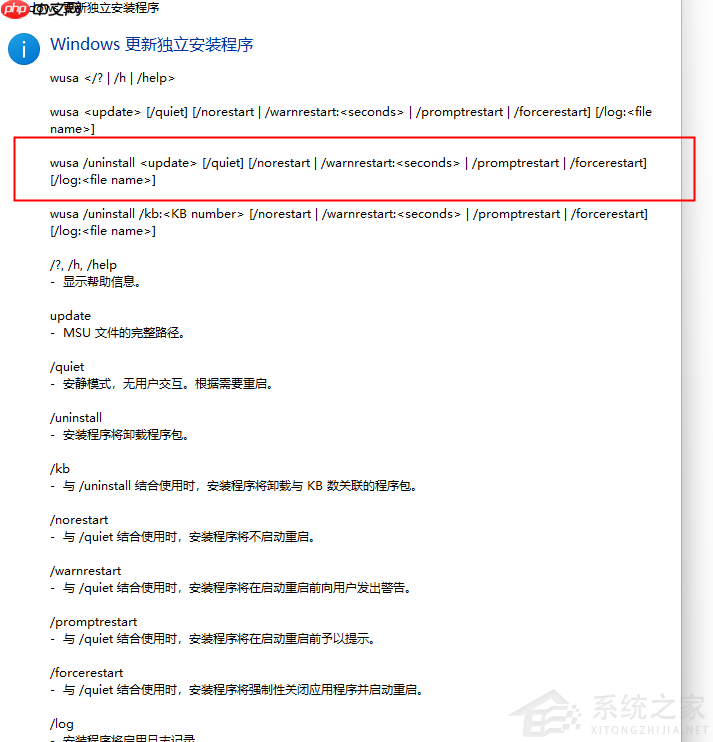
输入命令后会弹出新的命令提示符窗口,红框标出的部分是卸载系统更新的命令行语法;
根据上述语法找到卸载更新的具体命令;
-
其中,/uninstall表示卸载,/kb:XXXXXXX为待卸载的更新编号。执行命令后,指定的更新即可顺利卸载。































